Cara memulai ulang jaringan di ubuntu 20.04 LTS FOSSA FOCAL
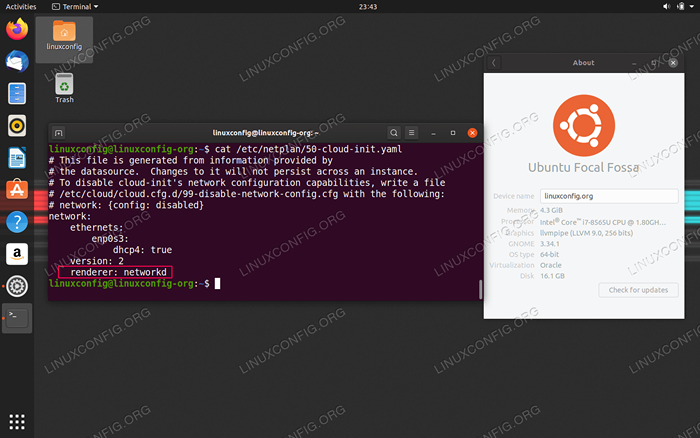
- 1631
- 203
- Simon Cormier
Ada berbagai cara untuk memulai kembali jaringan di Ubuntu 20.04. Mungkin cara yang paling sederhana adalah memulai kembali jaringan dari GUI seperti Gnome. Cara lain akan mencakup penggunaan baris perintah dan perintah Netplan Dan aku p. Akhirnya, Alat Baris Perintah NetworkManager nmcli atau skrip System v Init dapat digunakan untuk berhasil memulai ulang jaringan di Ubuntu 20.04 FOSSA FOCAL.
Dalam tutorial ini pembaca akan diberikan informasi komprehensif tentang:
- Cara memulai ulang jaringan dari gui
- Cara me -restart jaringan menggunakan
Netplanmemerintah - Cara me -restart jaringan menggunakan
aku pmemerintah - Cara memulai ulang jaringan menggunakan skrip sistem v init
- Cara memulai ulang jaringan dengan menggunakan alat baris perintah NetworkManager
nmcli
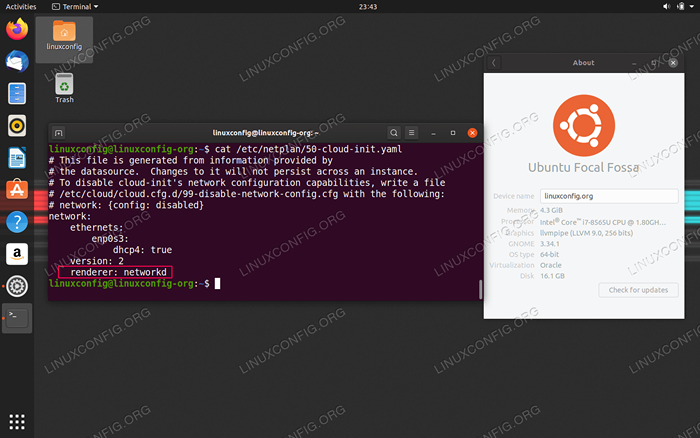 Jaringan sistem dikelola oleh
Jaringan sistem dikelola oleh networkd Deamon di Ubuntu 20.04 FOSSA FOCAL Persyaratan dan konvensi perangkat lunak yang digunakan
| Kategori | Persyaratan, konvensi atau versi perangkat lunak yang digunakan |
|---|---|
| Sistem | Ubuntu 20 terpasang atau ditingkatkan.04 FOSSA FOCAL |
| Perangkat lunak | N/a |
| Lainnya | Akses istimewa ke sistem Linux Anda sebagai root atau melalui sudo memerintah. |
| Konvensi | # - mensyaratkan perintah linux yang diberikan untuk dieksekusi dengan hak istimewa root baik secara langsung sebagai pengguna root atau dengan menggunakan sudo memerintah$ - mensyaratkan perintah Linux yang diberikan untuk dieksekusi sebagai pengguna biasa |
Memulai ulang jaringan di Ubuntu 20.04 LTS FOSSA FOSSA Langkah demi Langkah Instruksi
Restart Network dari GUI Desktop di Ubuntu 20.04
Jika Anda menjalankan GNOME GUI default di Ubuntu 20 Anda.04 Cara paling sederhana untuk memulai kembali jaringan adalah dengan mengklik ikon jaringan kanan atas:
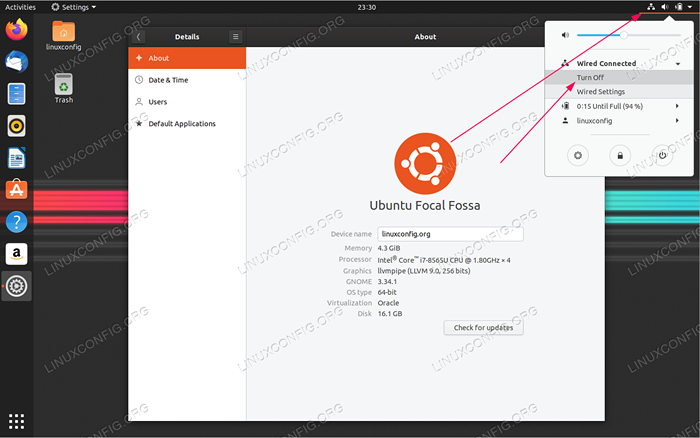 Dari sana cukup pilih antarmuka jaringan yang ingin Anda restart dan klik pada
Dari sana cukup pilih antarmuka jaringan yang ingin Anda restart dan klik pada Matikan opsi menu. 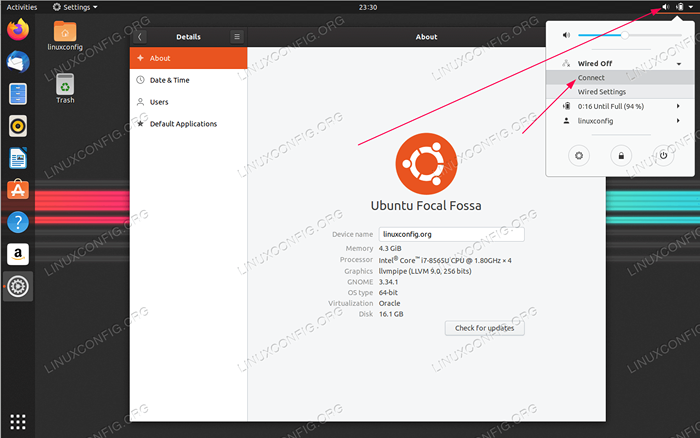 Setelah antarmuka jaringan dimatikan, Anda sekarang dapat menyalakannya dengan mengklik pada
Setelah antarmuka jaringan dimatikan, Anda sekarang dapat menyalakannya dengan mengklik pada Menghubung opsi menu. Menyelesaikan kedua langkah akan secara efektif memulai kembali jaringan Anda. Memulai kembali jaringan dari baris perintah di Ubuntu 20.04
Langkah pertama adalah memeriksa bagaimana jaringan sistem dikelola. Ada beberapa opsi bagaimana jaringan Anda dapat dikelola: oleh Pengelola jaringan atau oleh networkd Daemon. Perintah yang Anda pilih dari daftar di bawah ini hanya akan efektif saat dipilih untuk konfigurasi manajemen jaringan yang sesuai.
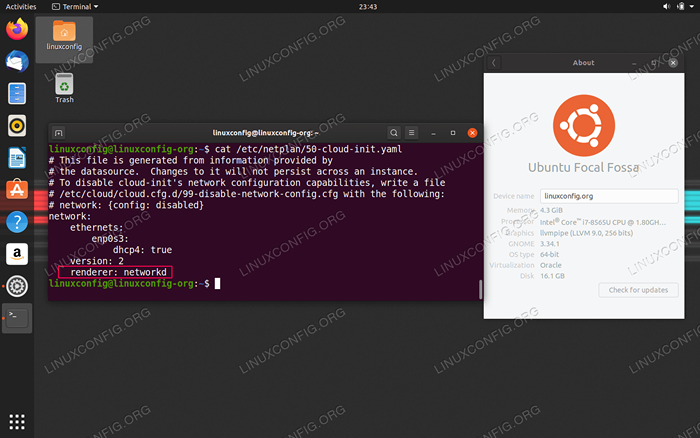 Untuk memeriksa konfigurasi manajemen jaringan Anda, periksa konten
Untuk memeriksa konfigurasi manajemen jaringan Anda, periksa konten /etc/netplan/01-netcfg.yaml atau /etc/netplan/50-cloud-init.yaml file konfigurasi. Konfigurasi yang kami cari Renderer. Dari sana Anda dapat melihat apakah jaringan sistem Anda dikelola oleh networkd Deamon atau Pengelola jaringan. Jika tidak Renderer ditentukan sistem Anda kemungkinan besar dikelola oleh networkd Daemon. Perintah pertama dan yang disarankan untuk memulai kembali jaringan Anda adalah:
$ sudo netplan berlaku
Perintah di atas akan memulai kembali jaringan Anda terlepas dari pengaturan konfigurasi manajemen jaringan.
Restart jaringan untuk sistem yang dikelola jaringan
Perintah berikut akan memulai kembali antarmuka jaringan ENP0S3
$ sudo ip tautan set enp0s3 turun $ sudo ip tautan set enp0s3 up
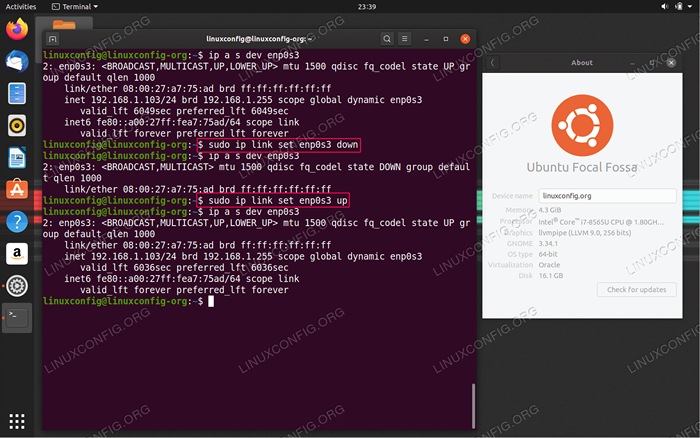 Menggunakan
Menggunakan aku p Perintah untuk memulai kembali jaringan di Ubuntu 20.04 FOSSA FOCAL Restart jaringan untuk sistem yang dikelola jaringan networkmanager
$ SUDO NMCLI Networking OFF $ SUDO NMCLI Networking
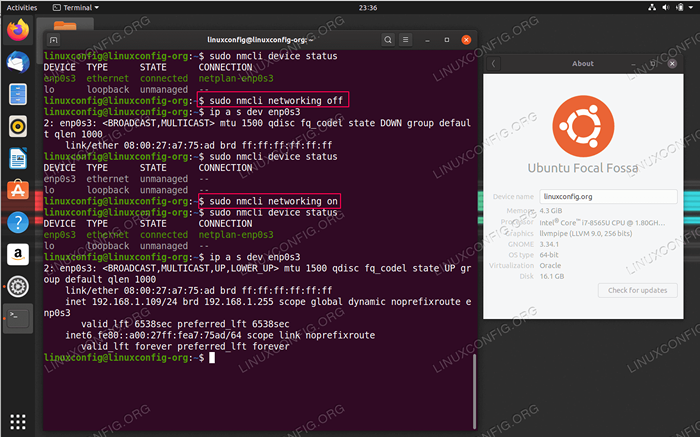 Restart jaringan pada sistem ubuntu dengan menggunakan
Restart jaringan pada sistem ubuntu dengan menggunakan nmcli Alat baris perintah. Atau Anda dapat mencoba memulai ulang jaringan Anda dengan skrip System V Init:
$ sudo /etc /init.D/Network-Manager Restart
Restart jaringan untuk antarmuka yang tercantum di/etc/network/antarmuka
Untuk semua perangkat yang tercantum di /etc/jaringan/antarmuka Perintah berikut dapat digunakan untuk memulai kembali antarmuka jaringan yang terdaftar. Harap dicatat bahwa jika Ifdown atau IFUP Perintah tidak ada. Anda perlu menginstal ifupdown paket dulu.
$ sudo ifdown -a $ sudo ifup -a
Tutorial Linux Terkait:
- Hal -hal yang harus diinstal pada ubuntu 20.04
- Hal -hal yang harus dilakukan setelah menginstal ubuntu 20.04 FOSSA FOSSA Linux
- Tutorial konfigurasi jaringan netplan untuk pemula
- Cara memulai ulang jaringan di ubuntu 22.04 LTS Jammy Jellyfish
- Ubuntu 20.04 trik dan hal -hal yang mungkin tidak Anda ketahui
- Cara Mengkonfigurasi Alamat IP Statis di Almalinux
- Cara menambahkan rute di almalinux
- Cara mencegah pemeriksaan konektivitas networkmanager
- Ubuntu 20.04 Panduan
- Pembaca PDF Terbaik untuk Linux
- « Instal MySQL di Ubuntu 20.04 LTS Linux
- Cara menghapus pemasangan driver nvidia di ubuntu 20.04 FOSSA FOSSA Linux »

